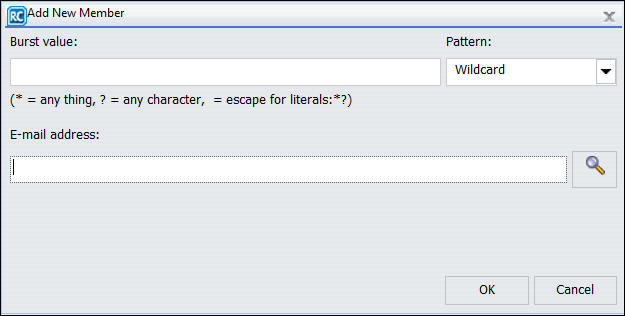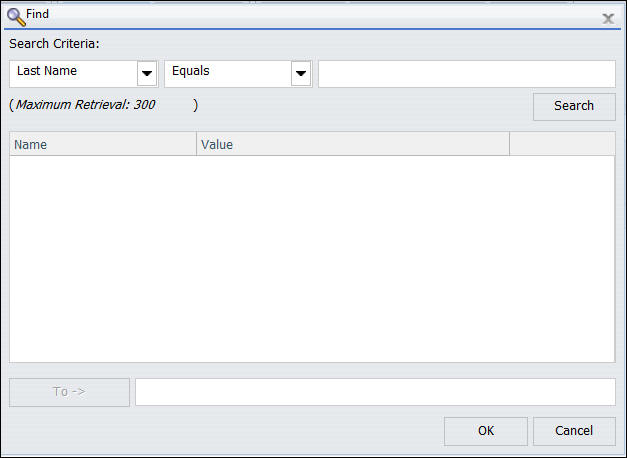-
Pulse dos veces sobre una carpeta del repositorio y seleccione Nuevo, Lista de distribución.
Se abre la ventana Lista de distribución, como se aprecia en la imagen de más abajo.
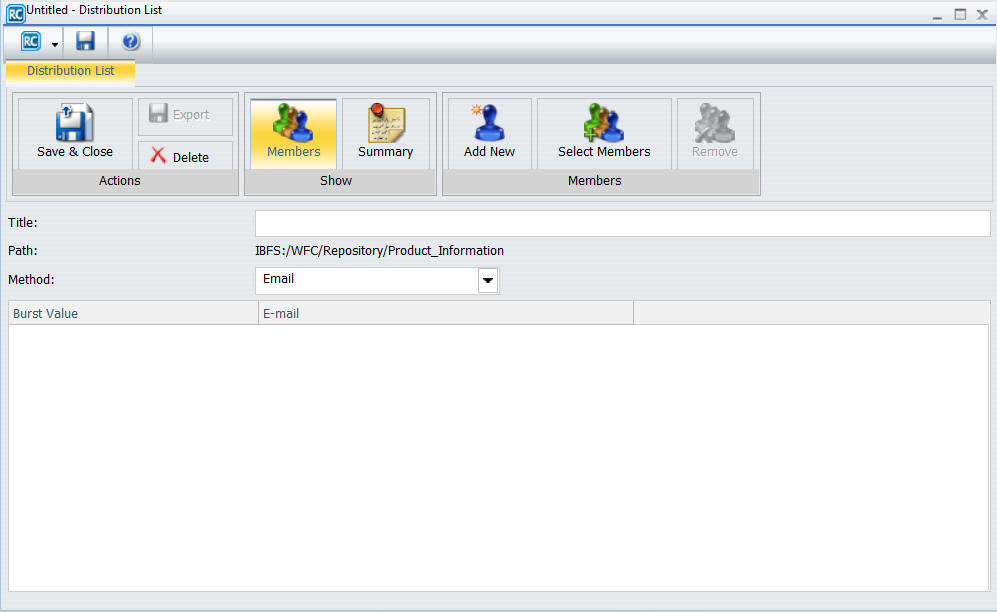
- En el cuadro Título, introduzca un nombre descriptivo para la lista de distribución.
-
Desde la lista desplegable Método, seleccione el método de distribución de la la lista de distribución. El método de distribución predeterminado es e-mail.
-
Si selecciona E-mail, debe proporcionar una lista de direcciones de e-mail, con la opción de estallar los valores de estallido asociados a una dirección. Para más información sobre cómo introducir valores de estallido, consulte Cómo estallar un informe.
En el cuadro Dirección, especifique las direcciones de e-mail de los destinatarios (por ejemplo, chuck_hill@ibi.com, para un usuario individual, o #sales@ibi.com, para una lista de servidor de correo de múltiples direcciones). Tenga cuidado al introducir esta información, pues no cuenta con editor. El número máximo de direcciones de e-mail que puede introducir en una lista de distribución es de 9999. Puede especificar un máximo de 800 caracteres en una sola línea de dirección.
Puede especificar varias direcciones de e-mail en un solo campo Dirección. Para más información, consulte Cómo especificar múltiples direcciones de e-mail.
Si la opción Restringir dominios de e-mail de Envío de email está activada en la herramienta Configuración de servidor, los únicos destinatarios válidos de e-mail serán los dominios de e-mail (porción de la dirección situada detrás del símbolo @) listados en Dominios de e-mail admitidos (también en la herramienta Configuración de servidor).
-
Si selecciona FTP, debe especificar los nombres de los archivos FTP que contendrán el informe (incluida la extensión) y, opcionalmente, los valores de estallido asociados al archivo FTP.
La extensión aquí especificada deberá ser apropiada para el formato seleccionado al crear la programación. Por ejemplo, si ha seleccionado Excel o EXLK en una plataforma Windows, el archivo debe ser drive:\directory\filename.xls. El máximo de archivos FTP que puede especificar en una lista de distribución es 9999.
Si está usando FTP para transferir archivos de hoja de estilos en cascada (CSS), desde cualquier plataforma, a z/OS UNIX y el archivo z/OS UNIX httpd.conf contiene el tipo predeterminado de MIME de 8-bits para archivos CSS, los archivos CSS deben transferirse en modo binario.
-
Si selecciona Imprimir, debe especificar las impresoras que van a recibir la distribución y, opcionalmente, los valores de estallido asociados a la impresora. Para más información sobre cómo introducir valores de estallido, consulte Cómo estallar un informe. Para más información sobre cómo crear listas de distribución a impresora, consulte Cómo usar la opción de distribución Impresora en la herramienta Programación básica.
En el campo de entrada de impresora, especifique la impresora mediante el formato siguiente:
queue@printserver
donde:
- queue
-
Es el nombre de la cola de impresora.
- printserver
-
Es el nombre del host o la dirección IP de la impresora.
Aunque ReportCaster admite especificar únicamente el servidor de impresora (nombre de host o dirección IP), le recomendamos que especifique la cola de impresora, además del servidor. (ReportCaster diferencia entre la cola de impresora y el servidor de impresora mediante el separador '@'.)
-
Si selecciona E-mail, debe proporcionar una lista de direcciones de e-mail, con la opción de estallar los valores de estallido asociados a una dirección. Para más información sobre cómo introducir valores de estallido, consulte Cómo estallar un informe.
- Cuando termine de crear la lista de distribución, pulse Guardar y cerrar.